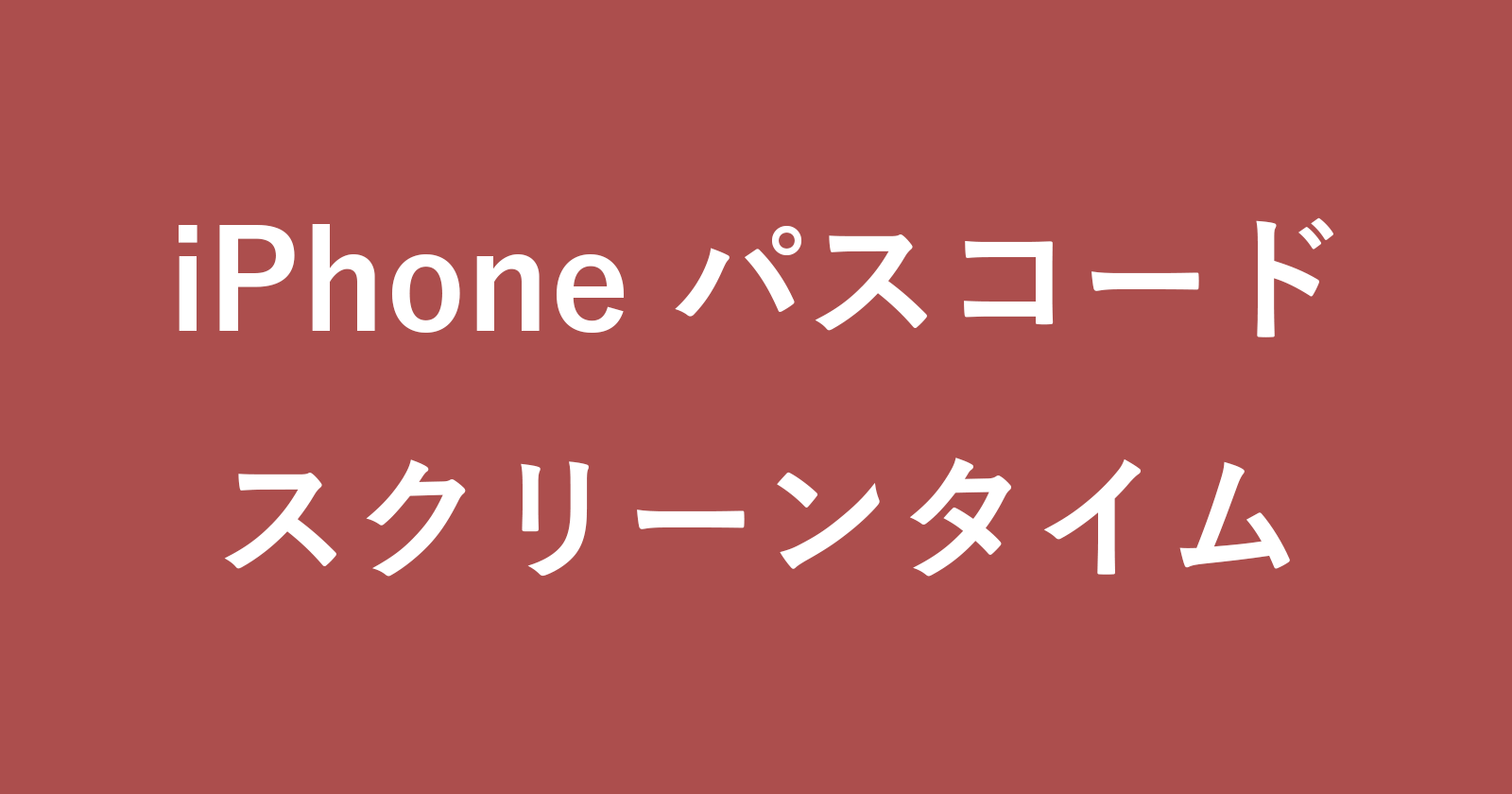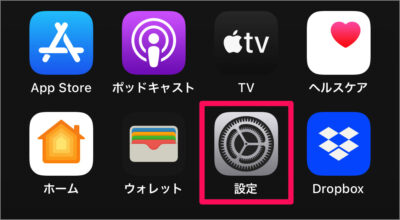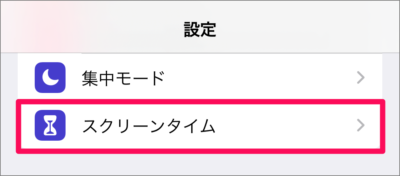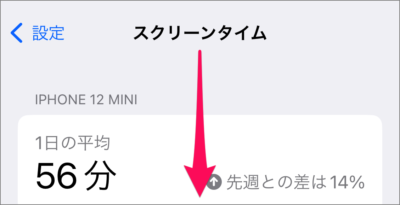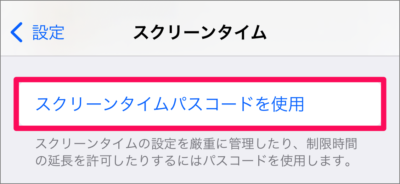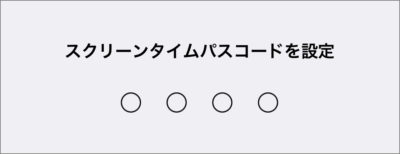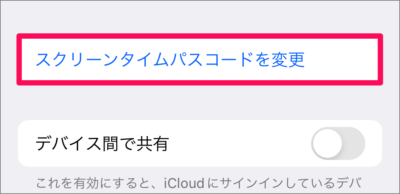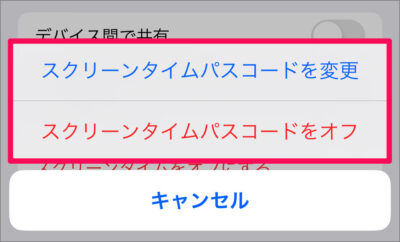目次
iPhone のスクリーンタイム・パスコードを設定する方法(オン/オフ)を紹介します。
スクリーンタイム・パスコードを設定すれば、スクリーンタイムの設定を厳重に [パスコード] で管理したり、制限時間の延長を許可したりするのに [パスコード] を使用することができます。
スクリーンタイム・パスコードを設定する方法は?(オン/オフ)
iPhone のスクリーンタイム・パスコードを設定する方法(オン/オフ)は次の手順です。
-
[設定] を起動する
ホーム画面の [設定] をタップします。 -
[スクリーンタイム] を選択する
iPhone の設定です。[スクリーンタイム] をタップしましょう。 -
画面を下へスクロールする
スクリーンタイムの設定です。画面を下へスクロールしましょう。 -
[スクリーンタイム・パスコードを使用] を選択する
[スクリーンタイム・パスコードを使用] をタップしましょう。スクリーンタイムの設定を厳重に管理したり、制限時間の許可したりするのにはパスコードを使用します。
-
[スクリーンタイム・パスコード] を設定する
スクリーンタイム・パスコードの設定です。[4桁数字のパスコード] を入力しましょう。確認のため [パスコード] は2回入力する必要があります。
これでスクリーンタイム・パスコードの設定は完了です。
-
スクリーンタイム・パスコードを変更する/オフにする
スクリーンタイム・パスコードが不要になった場合は
[スクリーンタイム・タイムパスコードを変更] をタップし- スクリーンタイム・パスコードを変更
- スクリーンタイム・パスコードをオフ
のどちらを選択しましょう。
これで iPhone スクリーンタイム・パスコードを設定する方法(オン/オフ)の解説は終了です。
関連リソース
iPhone パスコード
- iPhone パスコードを設定する(有効に)
- iPhone パスコードを変更する
- iPhone パスコードを6桁から4桁に変更する
- iPhone パスコードを英数字に変更する
- iPhone パスコードをオフ(無効)にする
- iPhone 指紋認証(Touch ID)の設定と使い方まとめ
- iPhone 顔認証(Face ID)の設定と使い方まとめ
- iPhone パスコード10回失敗するとデータを消去するように設定
- iPhone スクリーンタイム・パスコードの設定(オン/オフ)
- iPhone のロック時にUSBアクセサリの接続を許可(オン/オフ)
- iPhoneアプリ「Dropbox」をパスコードでロック(オン/オフ)